Android Studio SDKGradleJDK等工具的正确使用
AS在安装使用过程中可能会占用C盘大量空间,对于C盘容量本来就小的人来说非常不友好,其实我们可以自定义安装路径
SDK默认安装位置

各种版本和NDK也会安装到这个路径
SDK版本选择性安装

通过选择图示的按钮,可以显示SDK的版本详情,
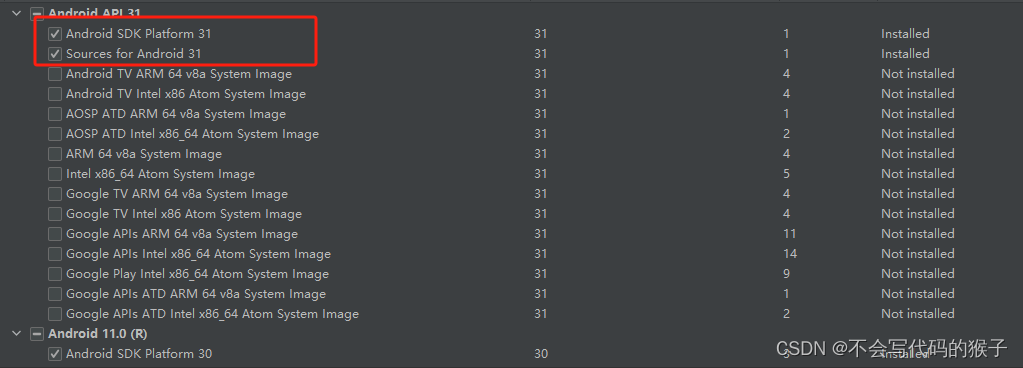
需要根据不同的CPU架构选择不同的sdk,正常手机要编译的apk,所以默认的平台就可以
SDK Tools

compileSdkVersion : 30, //编译APK所使用的的SDK版本
buildToolsVersion: "30.0.3" //编译APK是所使用的的SDK工具链版本
targetSdkVersion:33 //目标SDK版本,书写代码时不使用高于此版本的android特性
minSdkVersion:28 //最低兼容版本,上架应用商店之后,低于此版本的手机无法安装gradle(用于同步依赖的各种库,包括第三方)
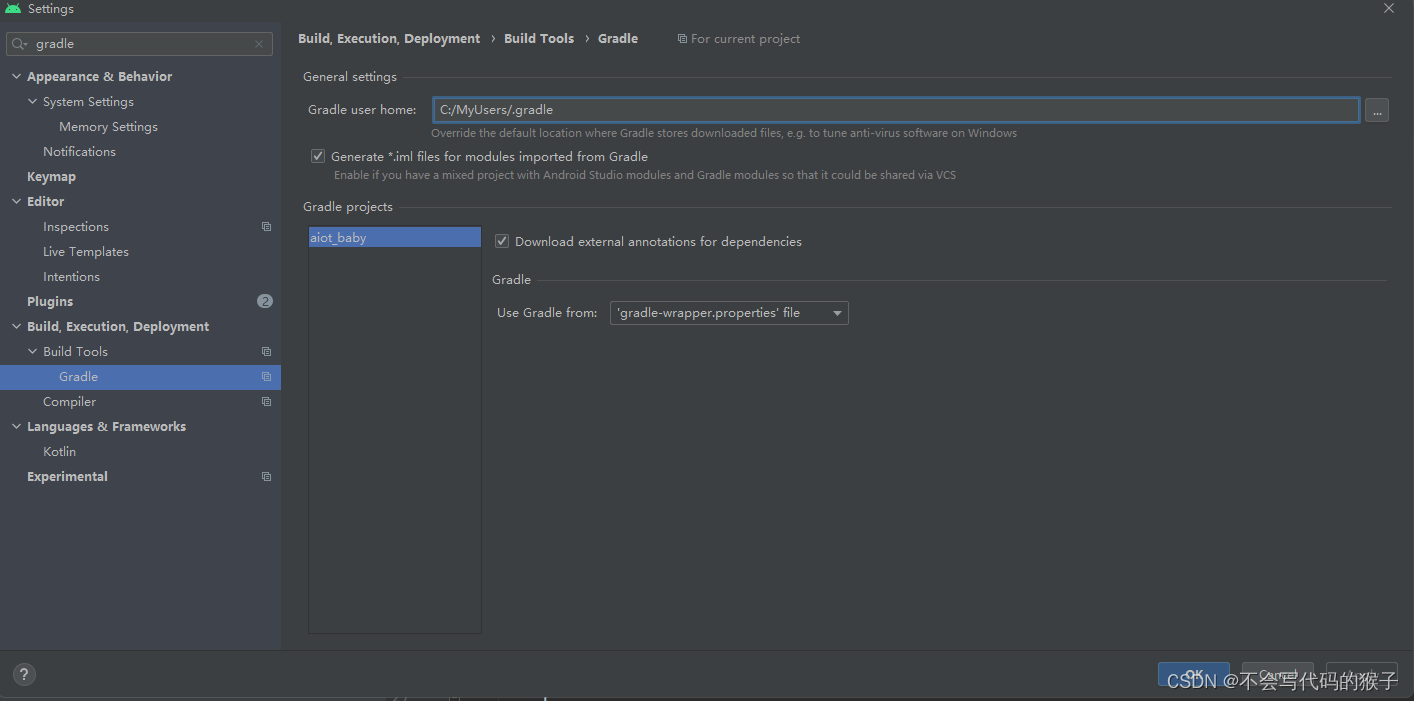
此路径也可以是自定义的,因为打开的项目多了,会有多个gradle的版本,占用空间也非常大
gradle版本
dependencies {classpath 'com.android.tools.build:gradle:4.0.1'
}android studio的版本越高,默认的gradle版本也越高,需要根据自己的项目自行选择合适的gradle版本
gradle tools版本
在gradle/gradle-wrapper.properties文件中申明
#Mon Sep 06 16:19:49 CST 2021
distributionBase=GRADLE_USER_HOME
distributionPath=wrapper/dists
zipStoreBase=GRADLE_USER_HOME
zipStorePath=wrapper/dists
distributionUrl=https\://services.gradle.org/distributions/gradle-6.7.1-bin.zipgradle和gradle tools的版本需要匹配才能正确同步项目,个版本gradle所对应的tools版本在官网查看
常见问题
常见的布局无法预览,代码中的库文件报错或者找不到,基本都是gradle同步失败导致。
如果代码没有任何报错,布局也可以正常预览,但是写布局代码时有些属性无法联想,此时需要删掉android studio的缓存文件,然后重启android studio
缓存文件的位置
C:\Users\Admin\AppData\Local\Google\AndroidStudio2022.2
C:\Users\Admin\AppData\Roaming\Google\AndroidStudio2022.2C:\Users\Admin\.androidJDK的选择
目前最新版本默认带的JDK是17版本,过高的的jdk版本,可能无法兼容旧项目
更换jdk在这里

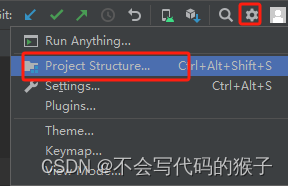

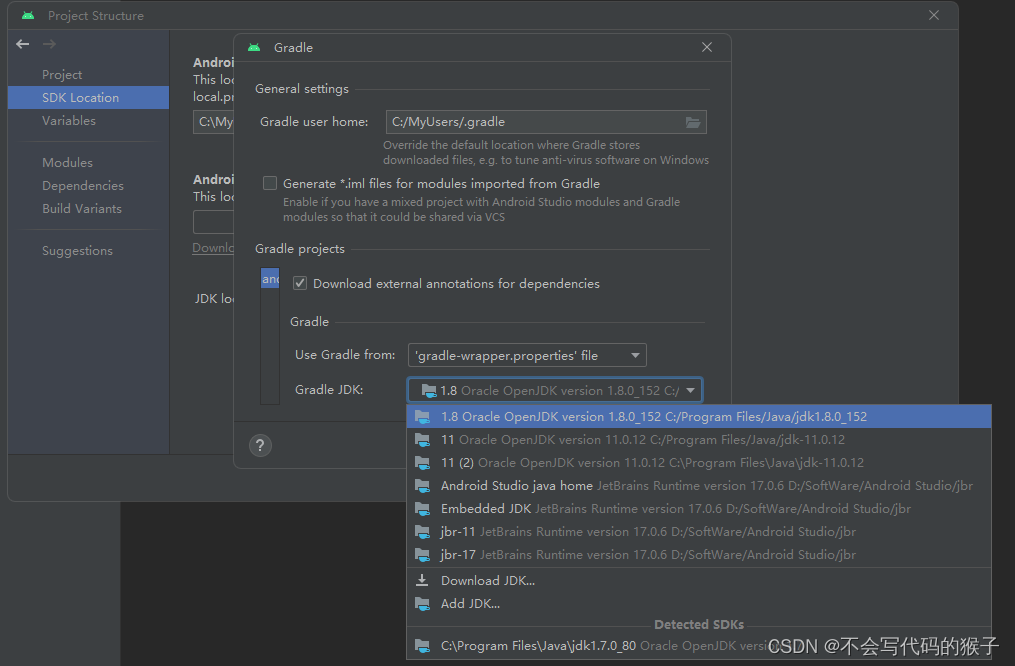
也可以在文件gradle.properties中添加代码
org.gradle.java.home=D\:\\SoftWare\\Android Studio\\jbr